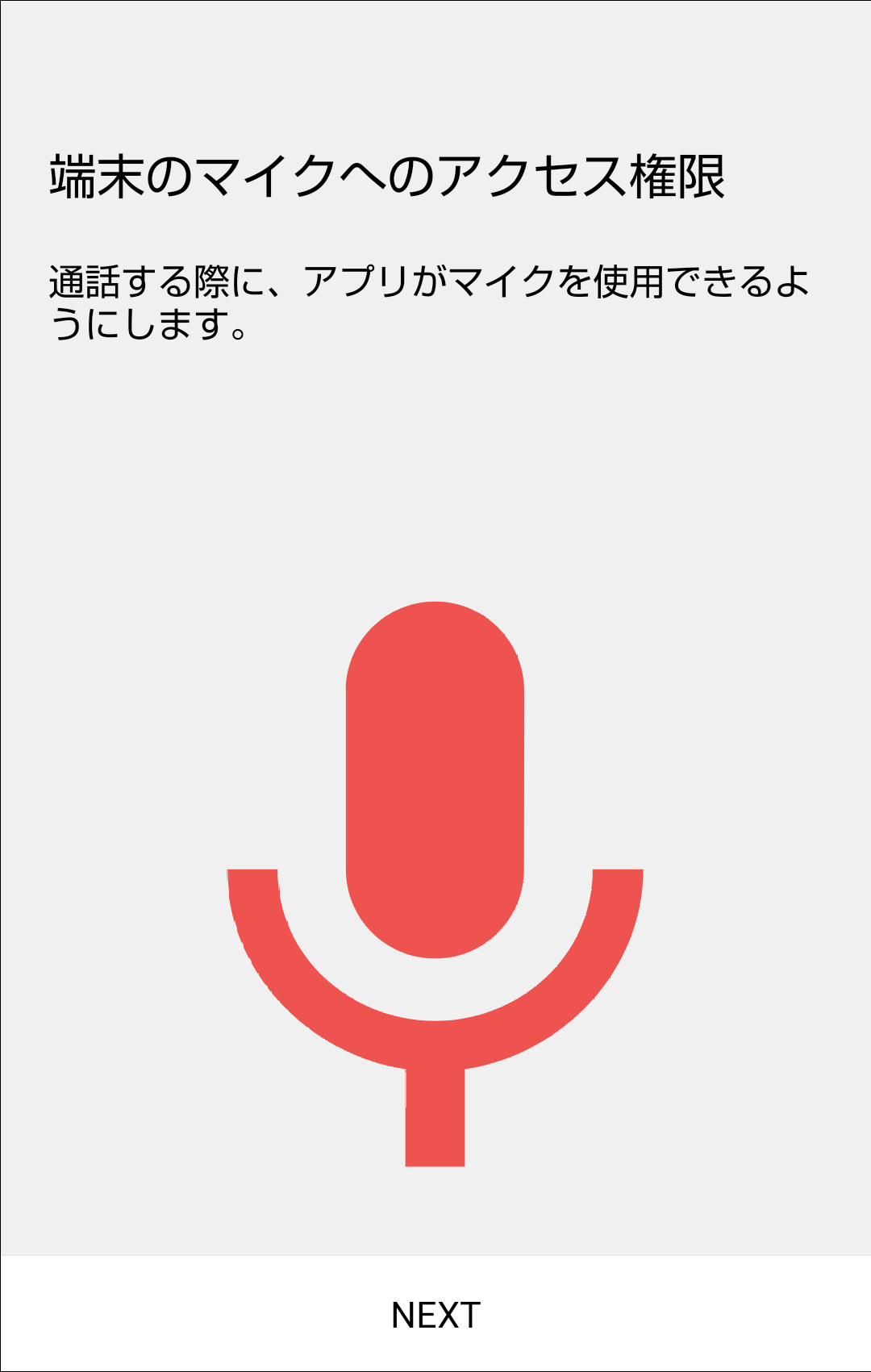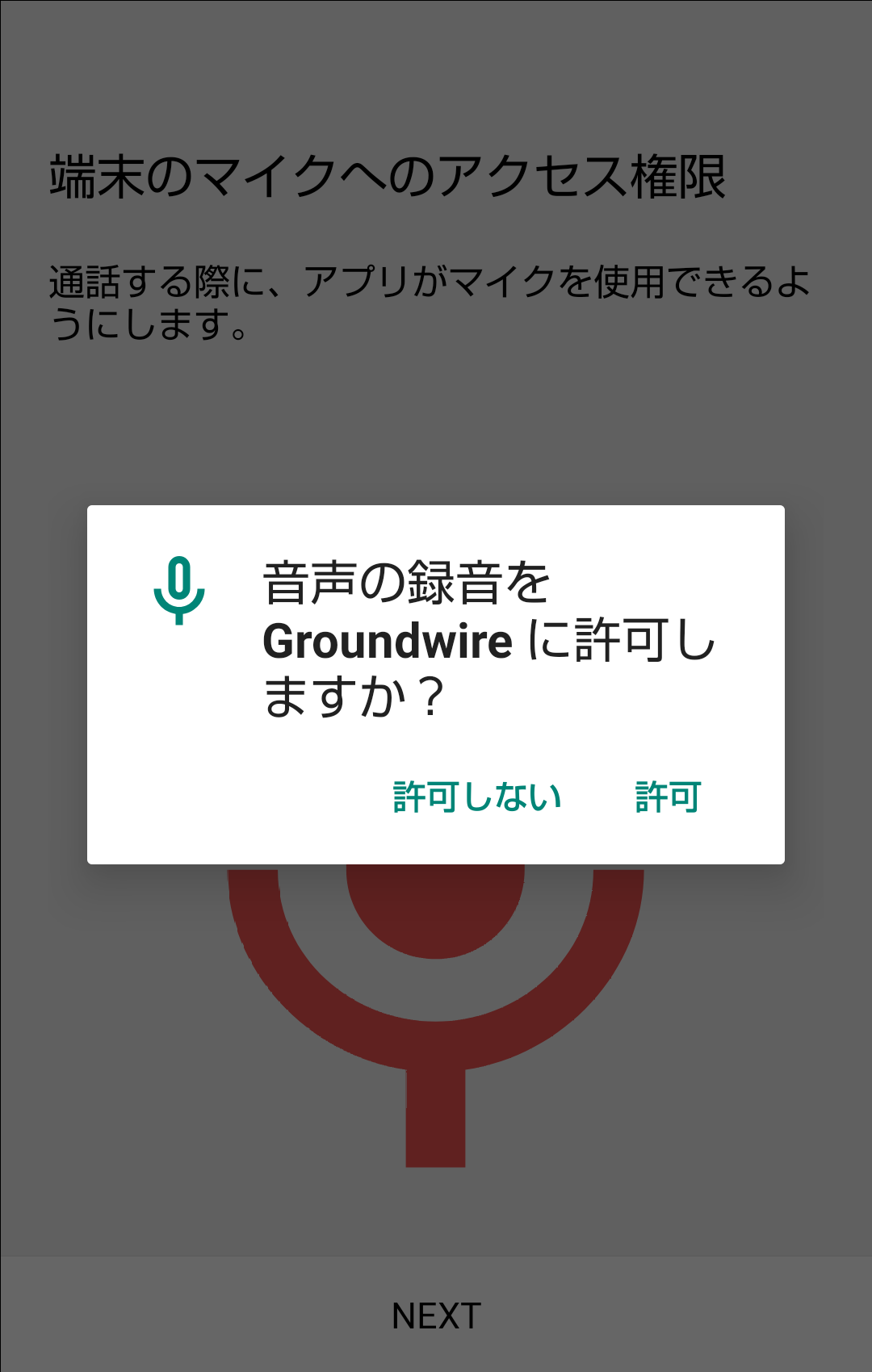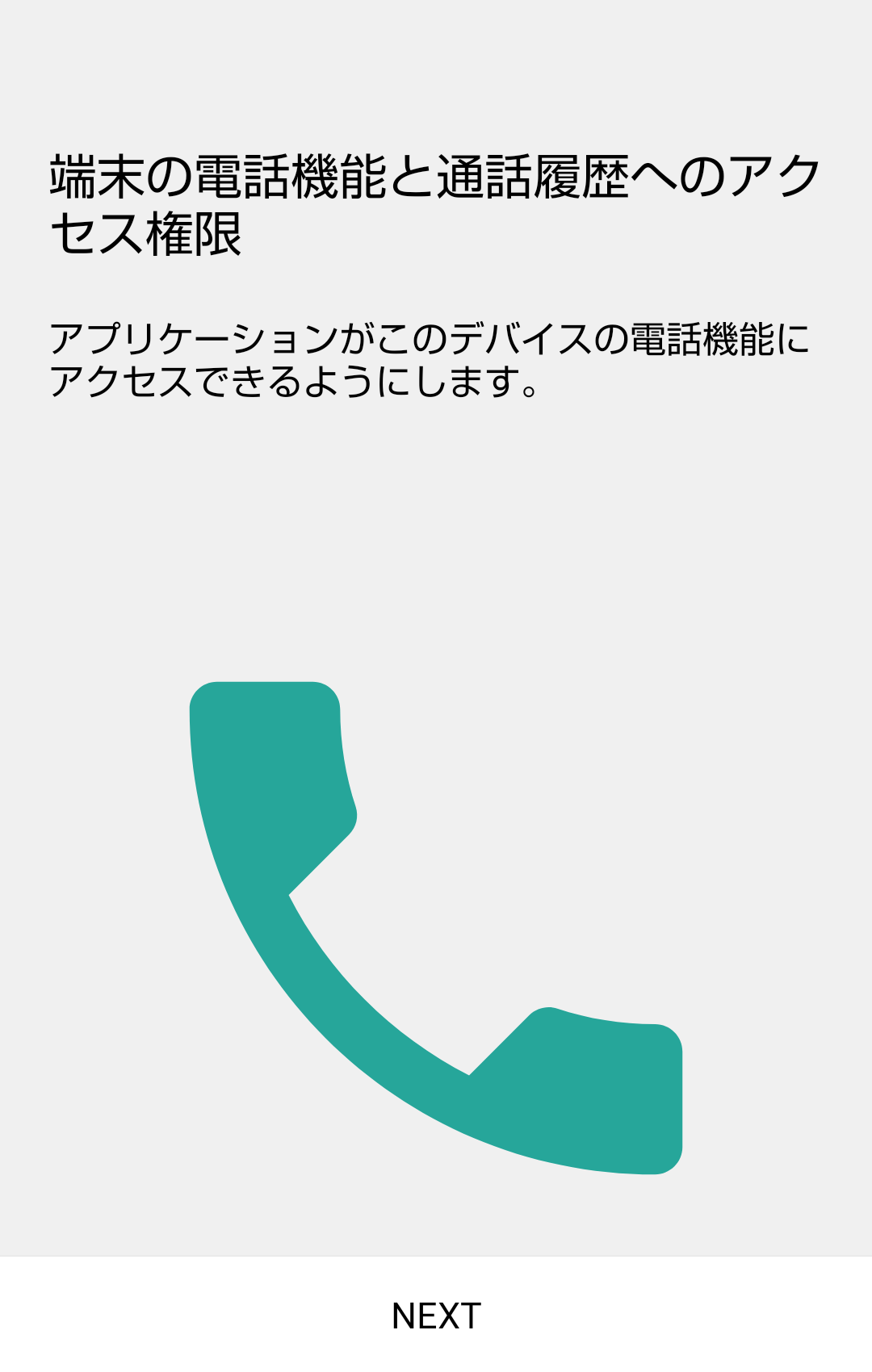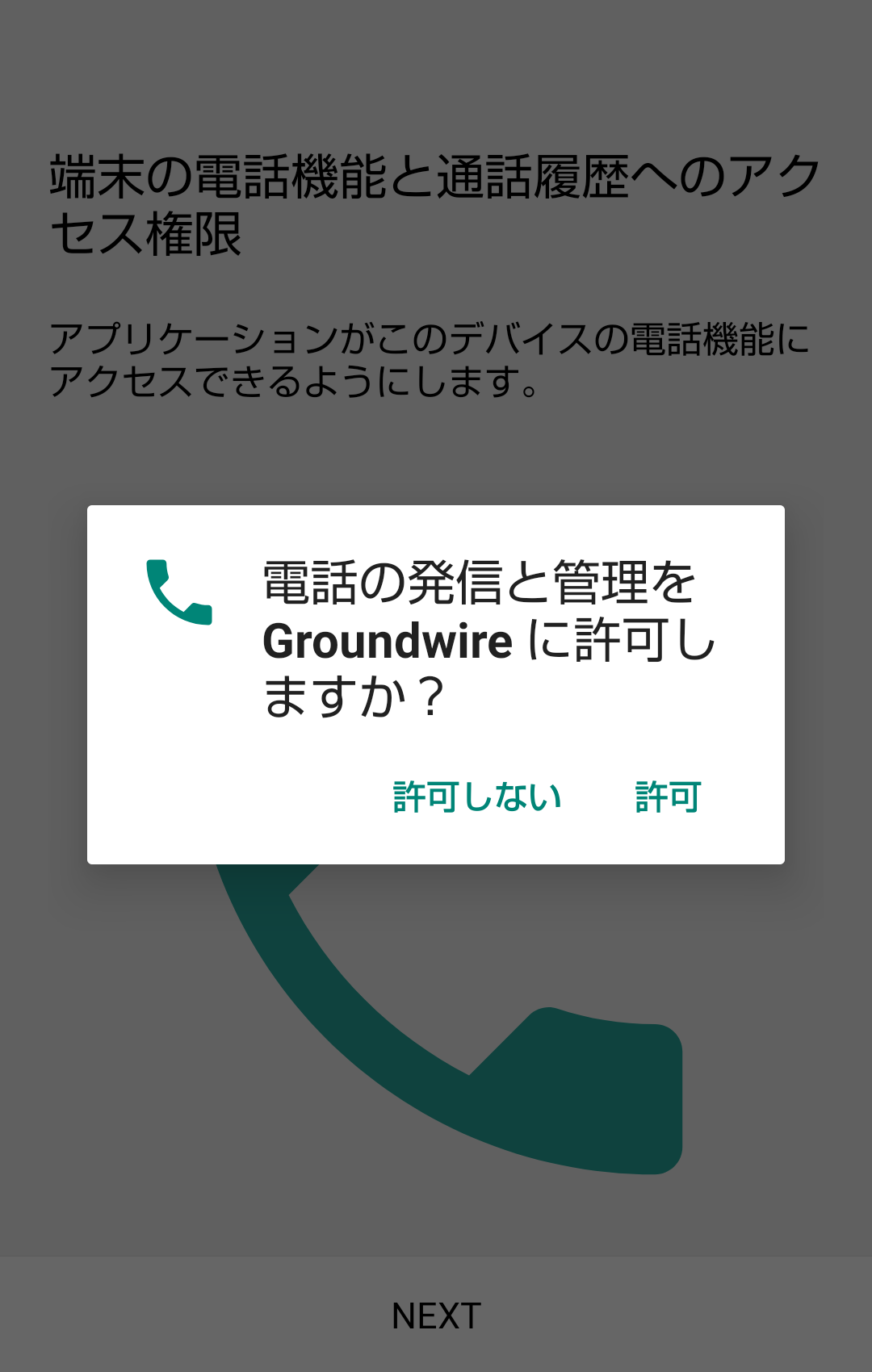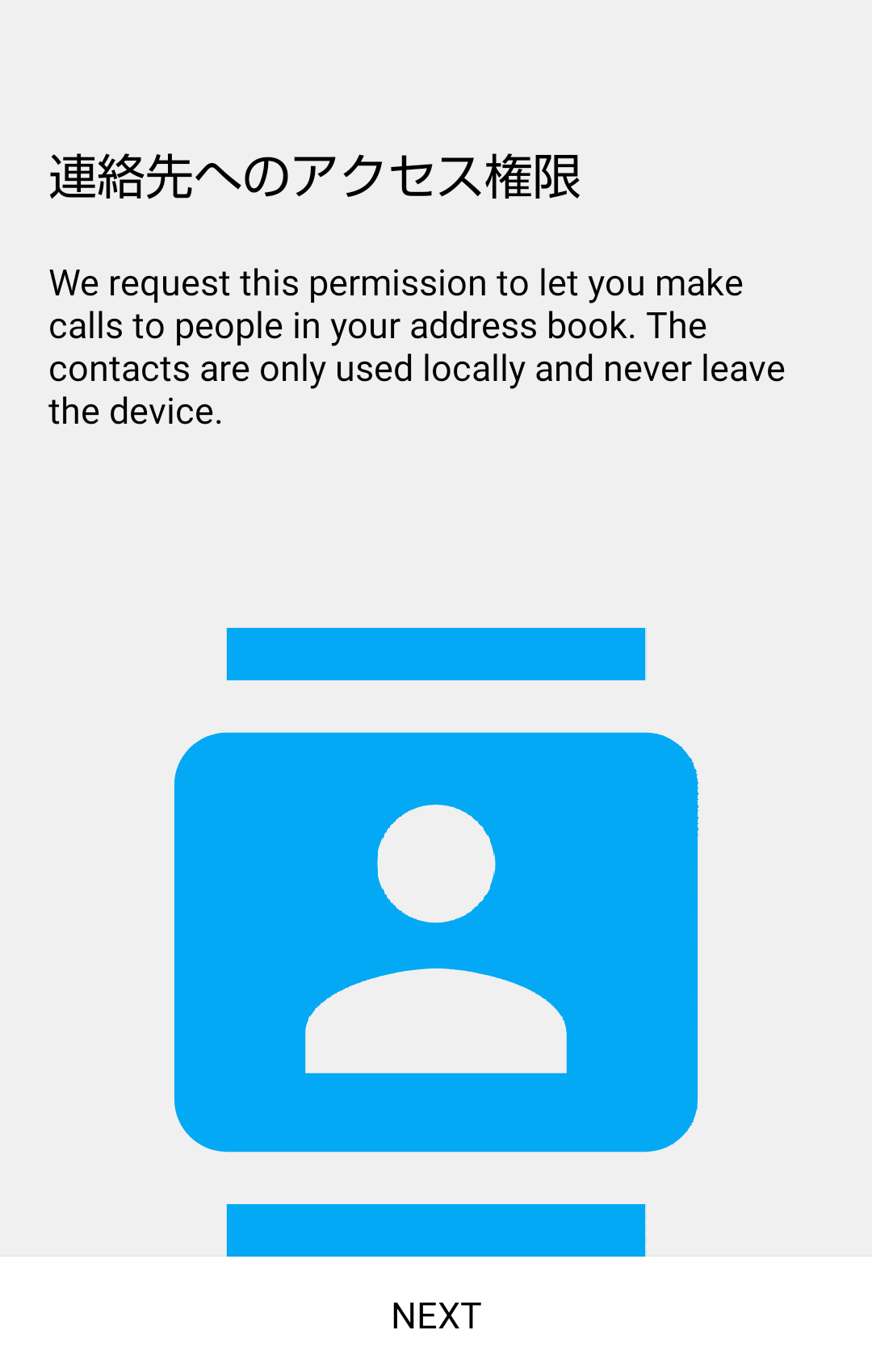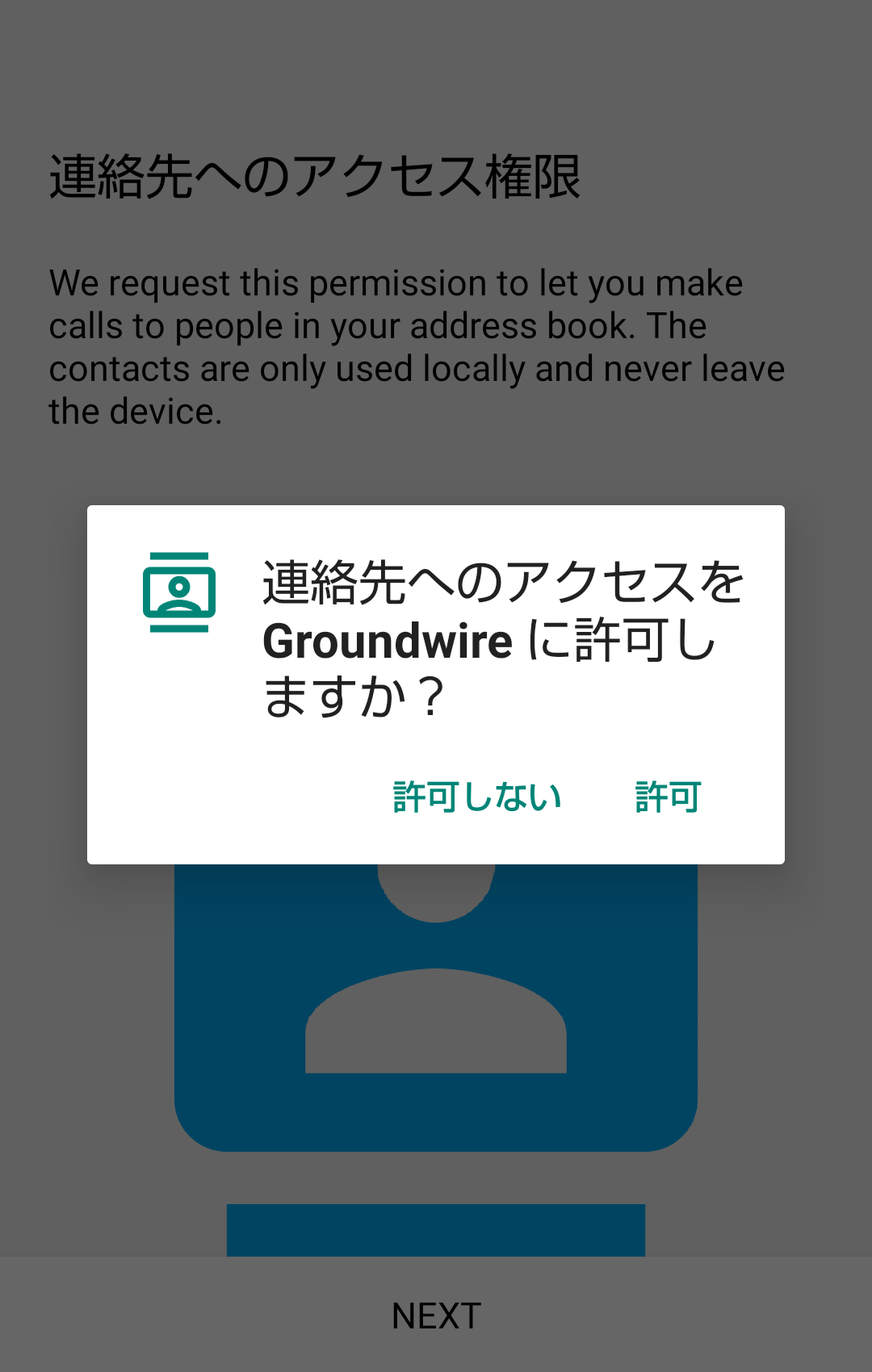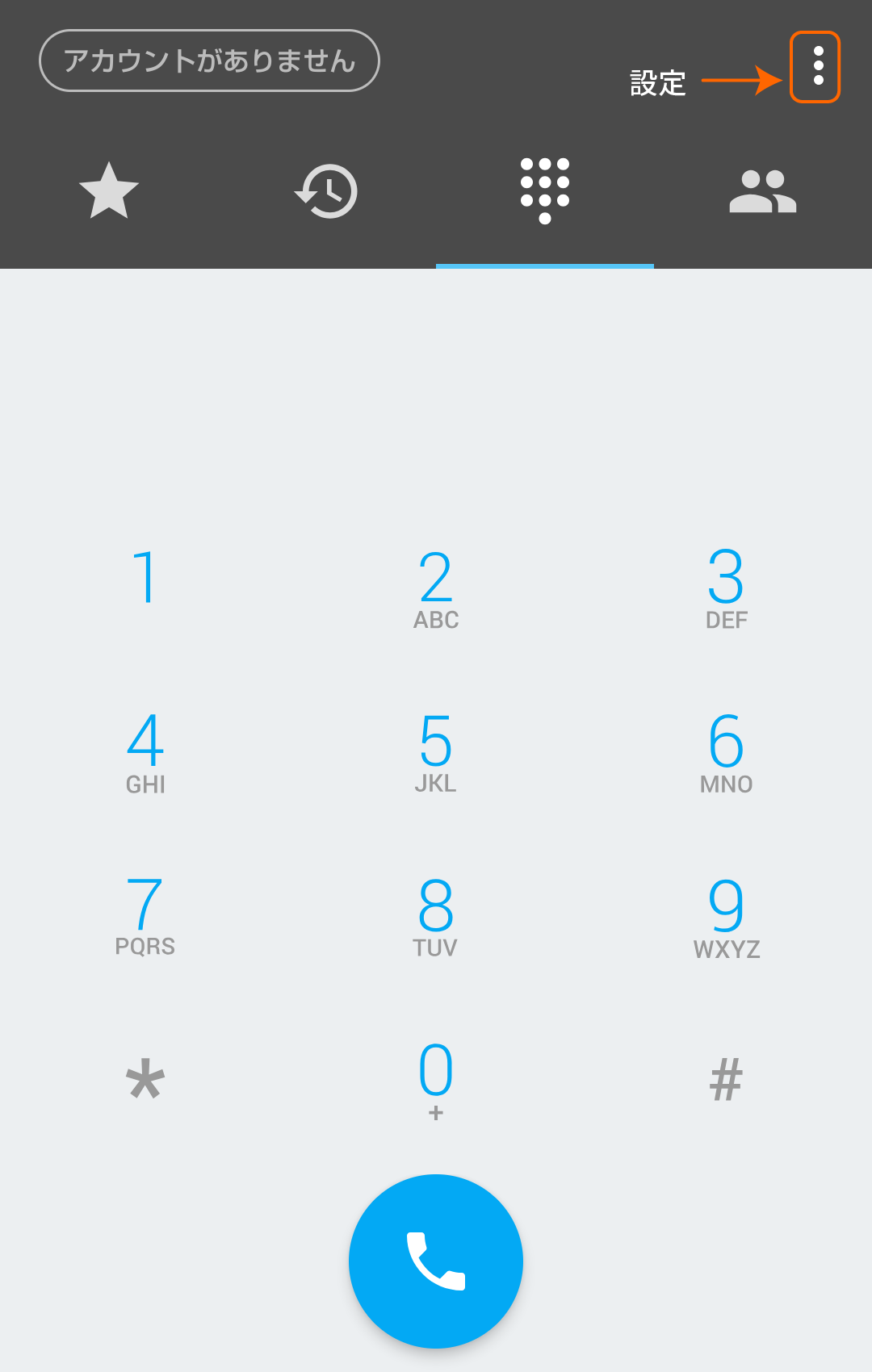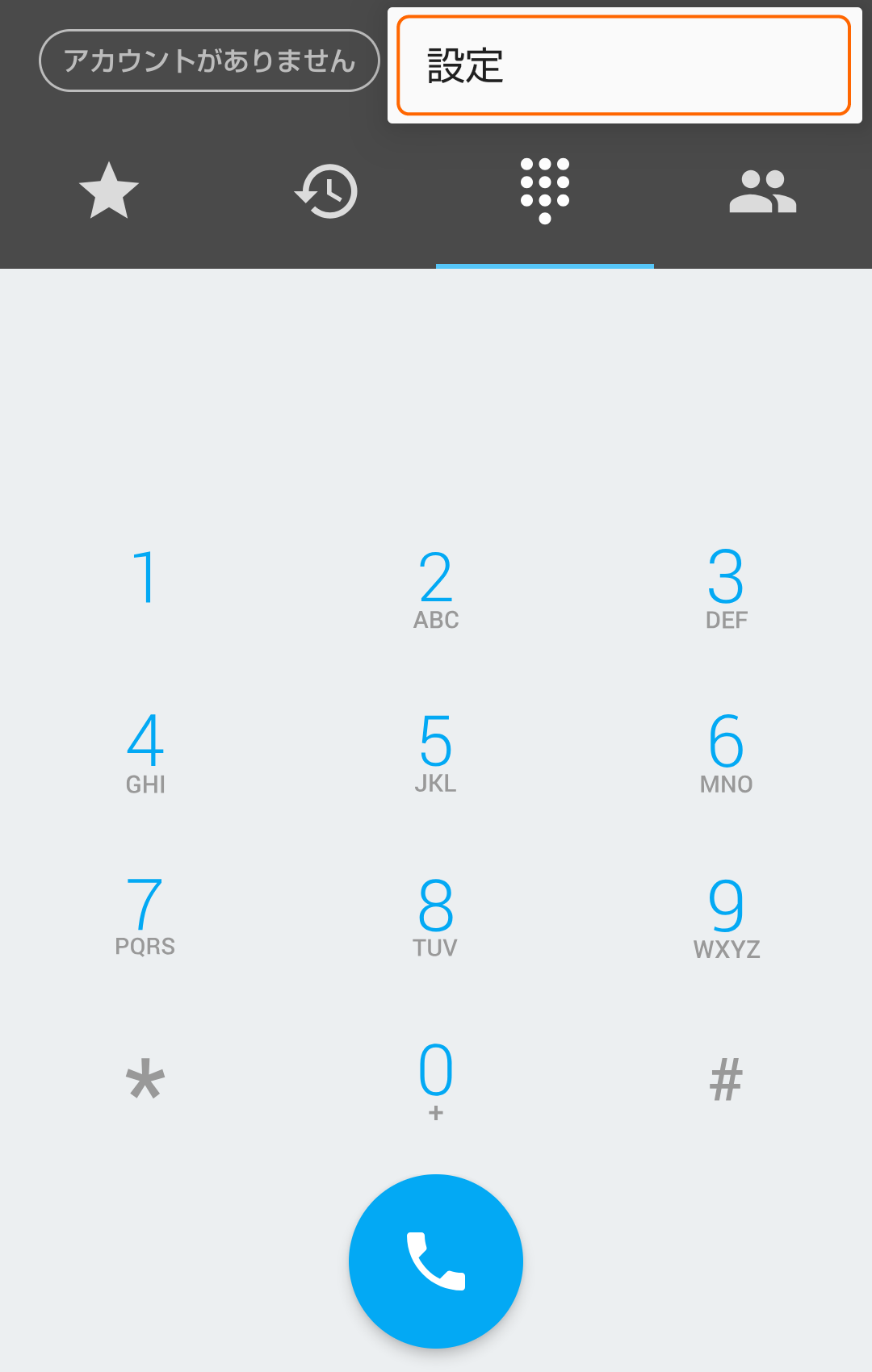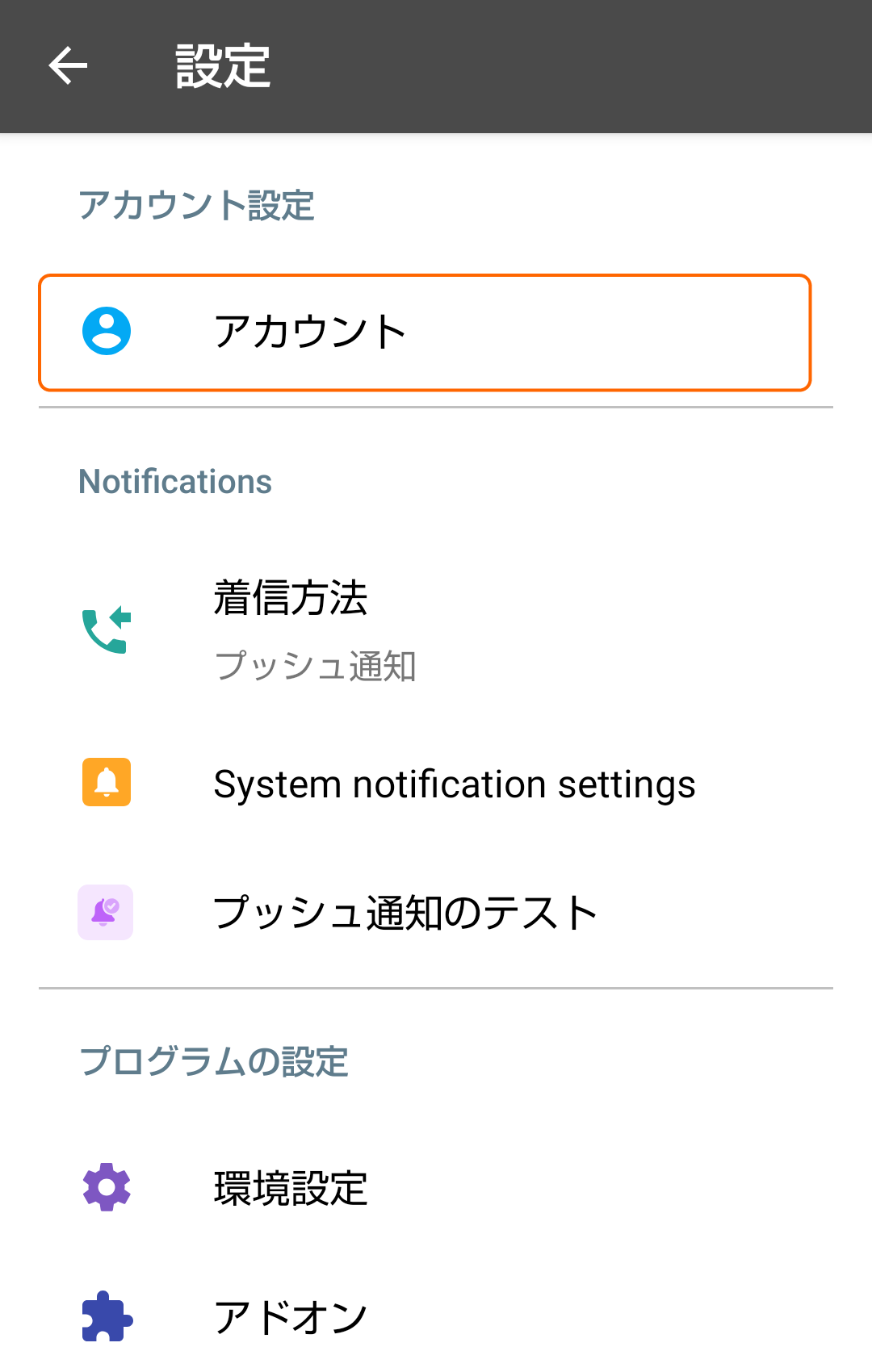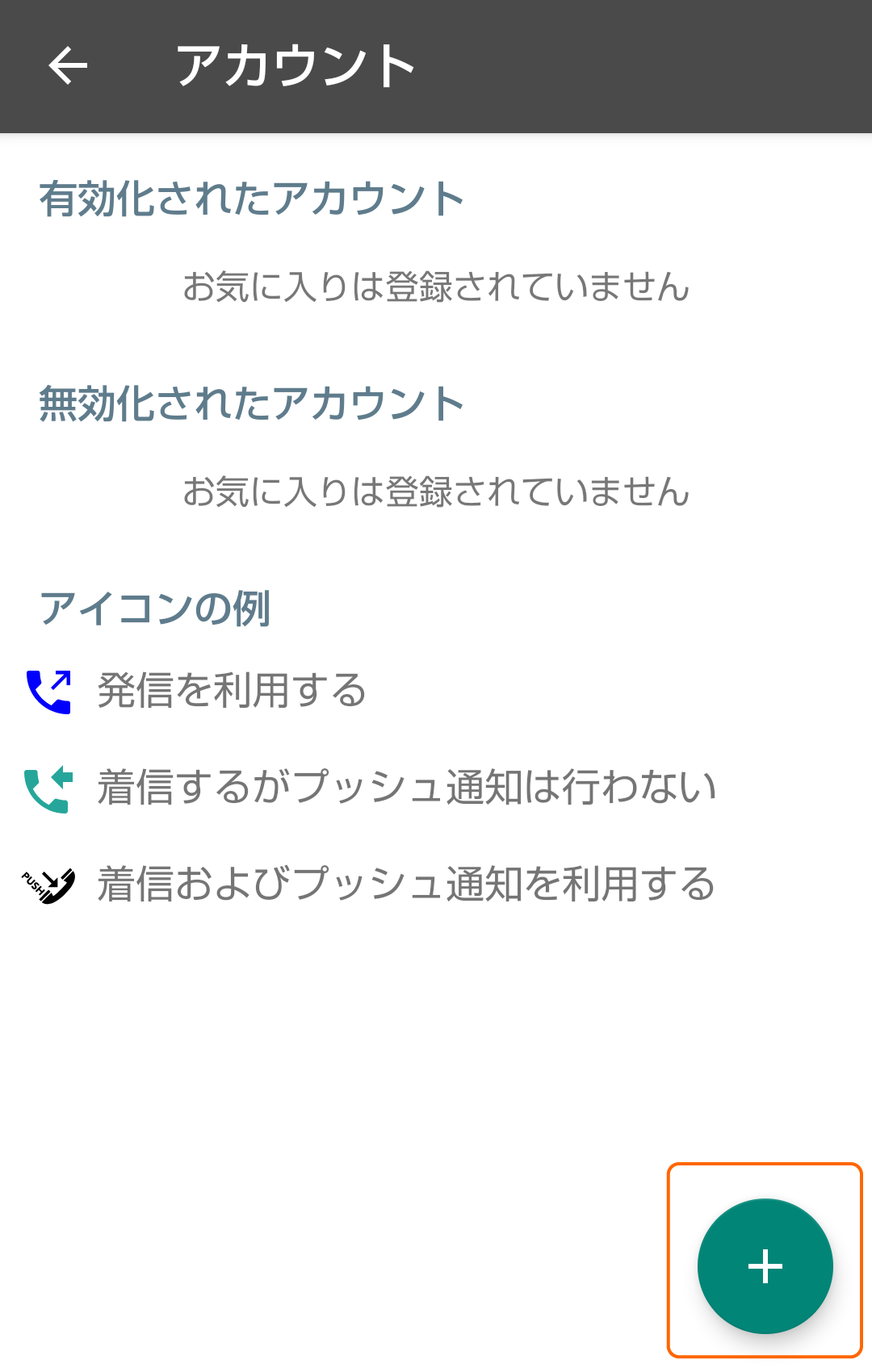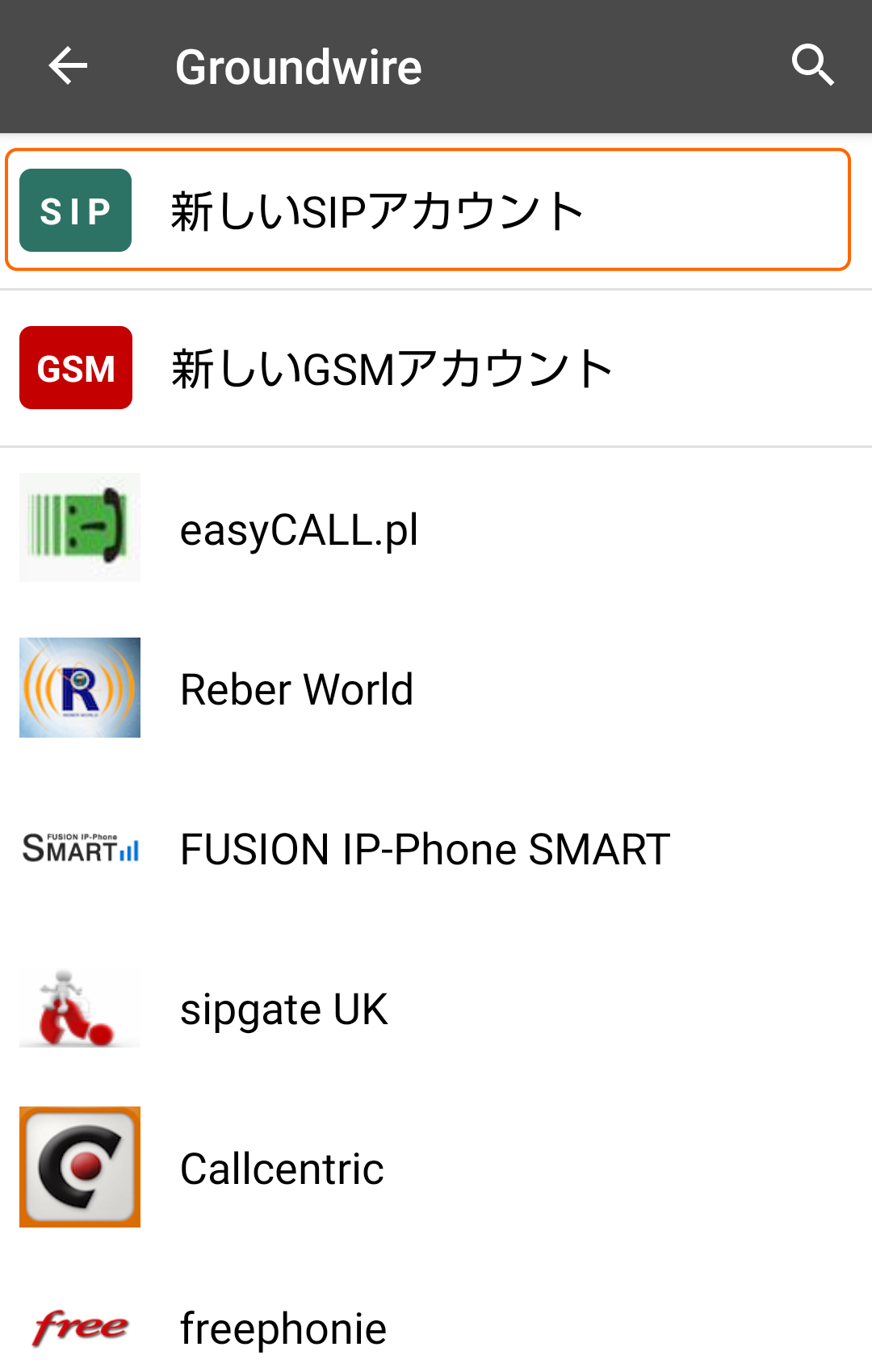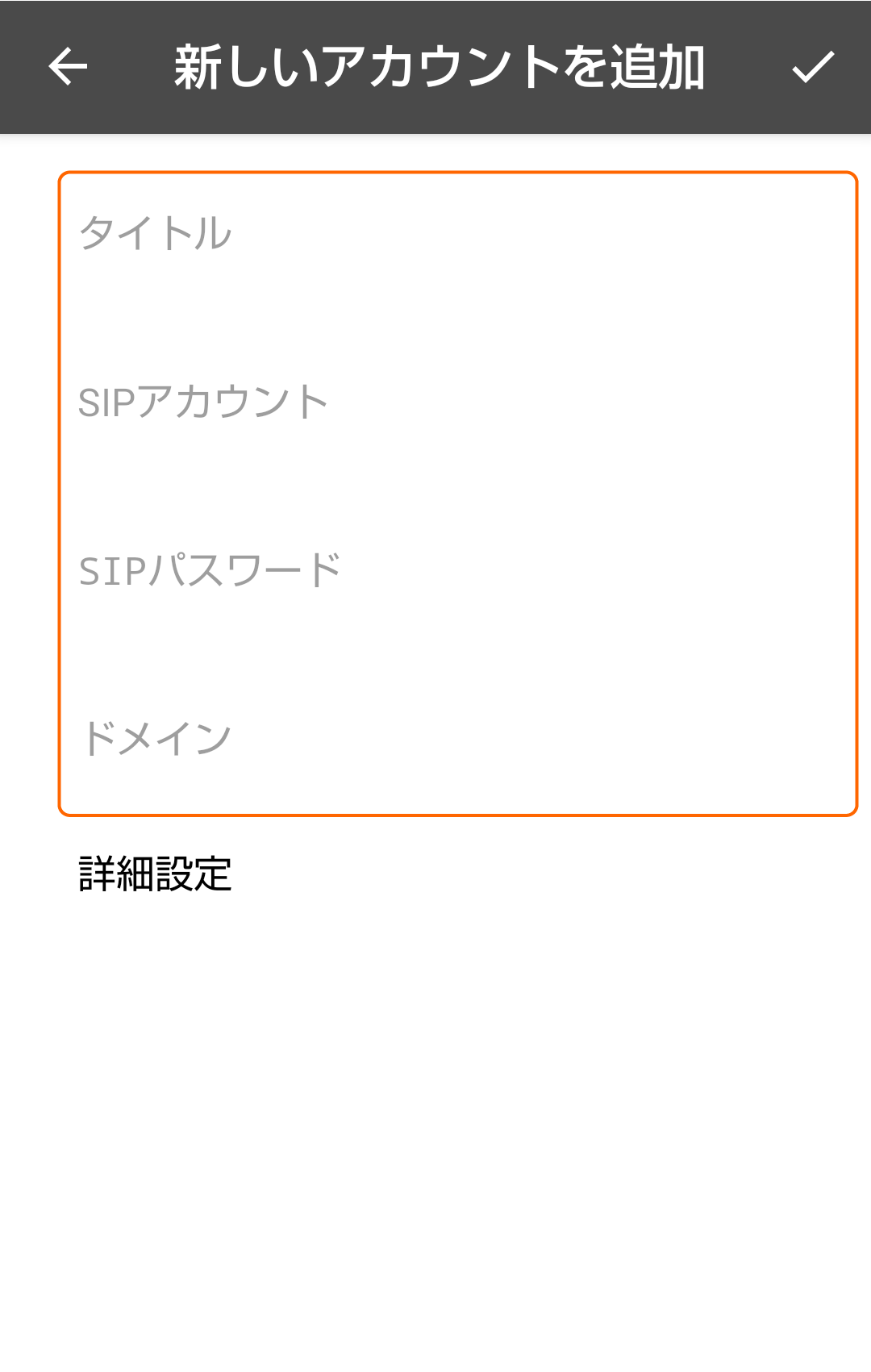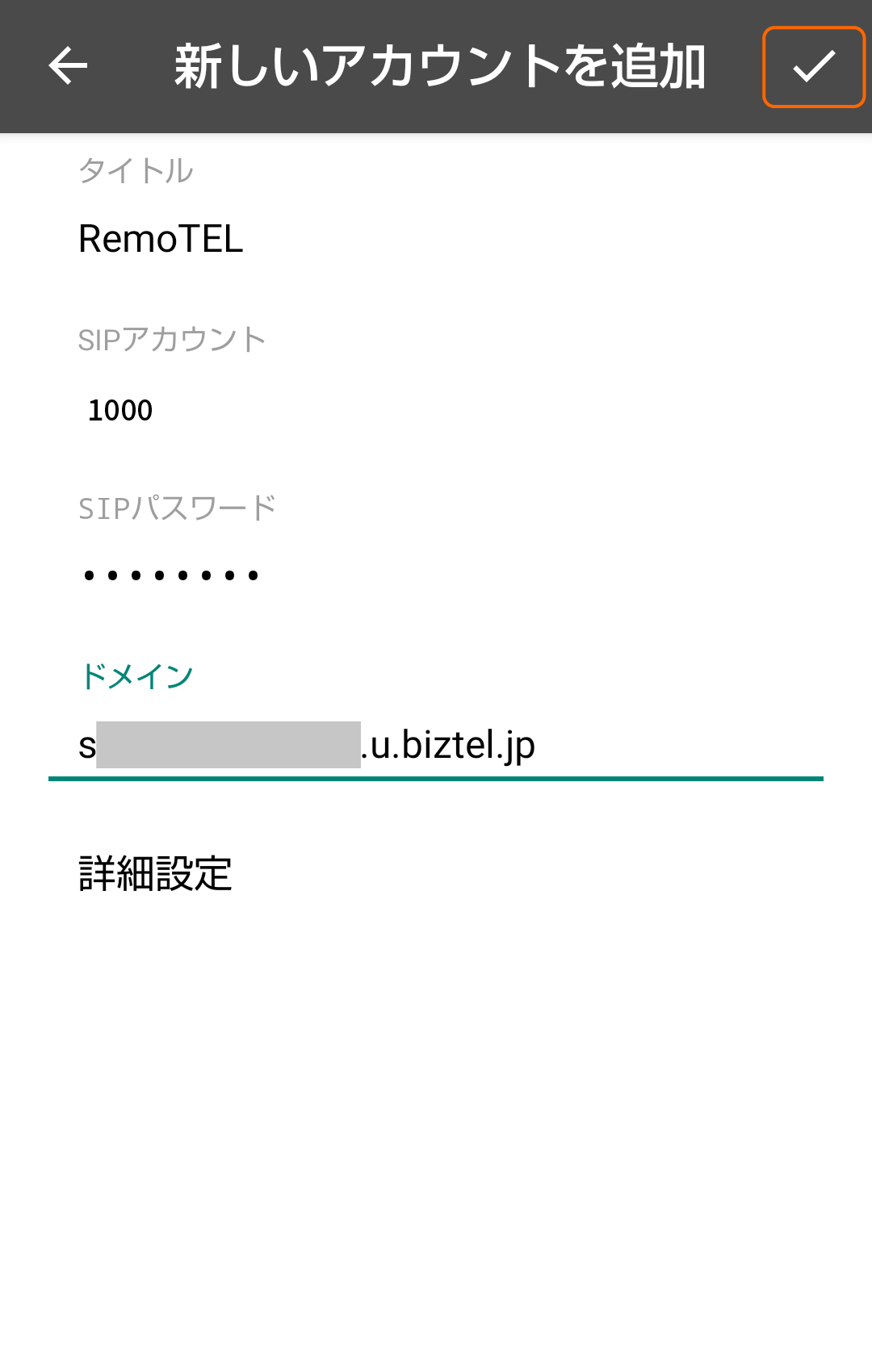RemoTELをAndroidでご利用いただくにはスマートフォンアプリ「Groundwire: VoIP SIP Softphone」を推奨しています。Groundwireのインストール・初期設定方法をご説明します。

Groundwire: VoIP SIP Softphone
1. アプリをインストールする
1-1 Groundwire: VoIP SIP Softphoneの推奨環境
ご利用のAndroidが推奨スペックを満たしているかご確認ください。
推奨OS:Android 6.0以上
1-2 GooglePlayストアでアプリをインストール
Google Playで「groundwire」と検索し「Groundwire: VoIP SIP Softphone」をインストールします。
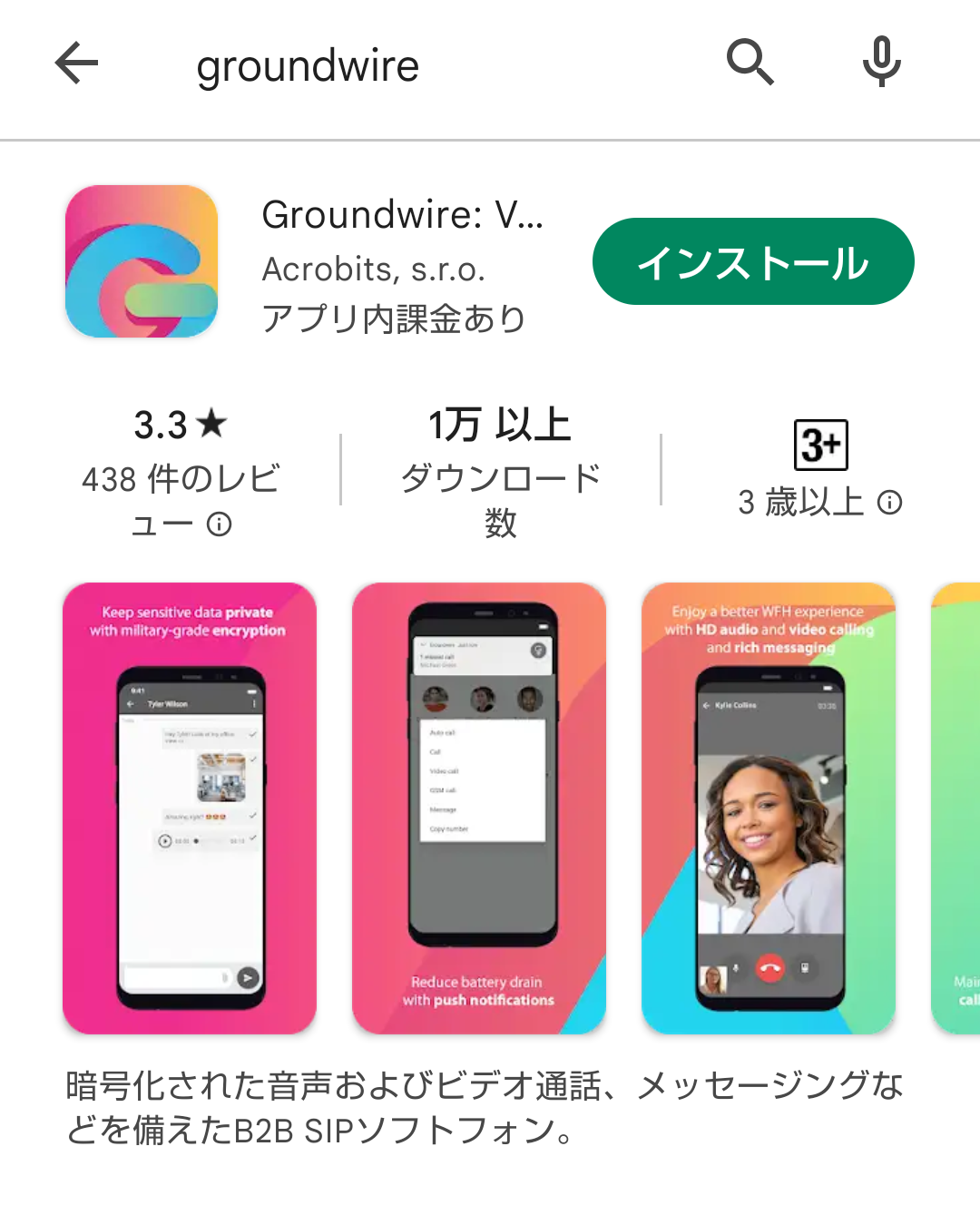
Groundwireをインストールする
2. アクセス権限の設定
2-1 マイクへのアクセス権限
「Groundwire」を開きます。マイクへのアクセスを求められるので「Next」をタップし、音声の録音の許可を求められるので選択してください。
- 「NEXT」をタップ
- 音声録音を許可するか選択
2-2 電話機能と通話履歴へのアクセス権限
電話機能と通話履歴のアクセスを求められるので「Next」をタップし、電話の発信と管理の許可を求められるので選択してください。
- 「NEXT」をタップ
- 電話の発信と管理の許可をするか選択
2-3 連絡先へのアクセス権限
連絡先のアクセスを求められるので「Next」をタップし、連絡先へのアクセスの許可を求められるので選択してください。
- 「NEXT」をタップ
- 連絡先のアクセスを許可をするか選択
※Androidのバージョンにより表示内容は異なりますが、各許可設定をしてください。
※連絡先へのアクセスを「OK」とする場合、電話端末内の電話帳情報を同期します。必要に応じて設定ください。
3. アプリ画面説明
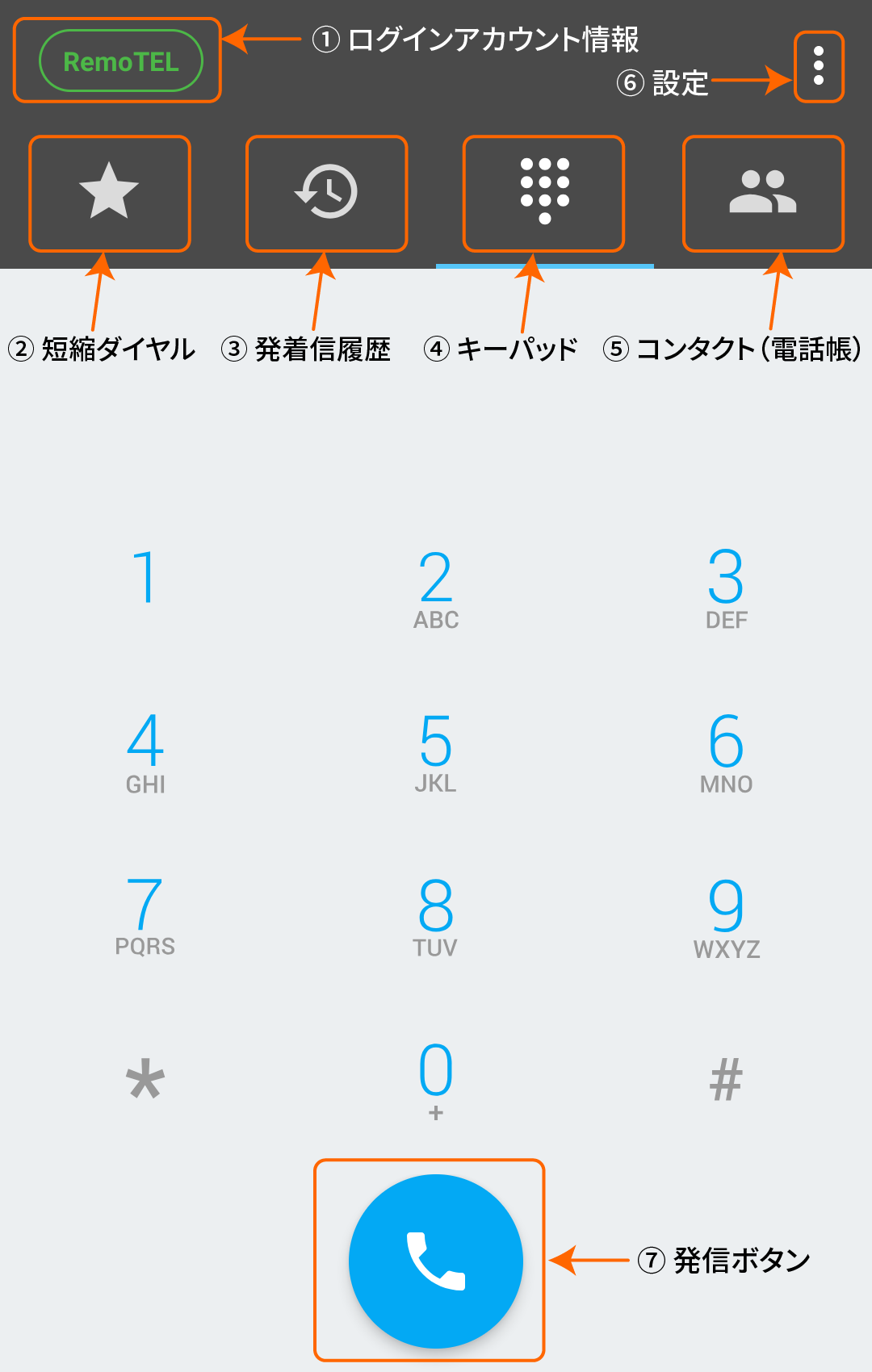
アプリ画面
① ログインアカウント情報
アカウントのログインが完了されていると緑色でアカウント名が表示されます。
ログイン方法は「4. アカウントのログイン方法」にて説明します。
② 短縮ダイヤル
登録した短縮ダイヤルに発信します。
③ 発着信履歴
発信・着信の履歴を確認できます。
④ キーパッド
電話番号(内線番号も含む)を入力し、発信を行います。アプリを呼び出した際の画面になります。
⑤ コンタクト(電話帳)
電話帳を呼び出します。
⑥ 設定
各種設定を行います。
⑦発信ボタン
電話番号入力後発信ボタンをタップして発信ができます。
4. アカウントのログイン
右上の設定ボタンをタップします。
- 「設定ボタン」をタップ
- 「設定」をタップ
「アカウント」→「+」マーク→「新しいSIPアカウント」の順でタップします。
- 「アカウント」をタップ
- 「+」をタップ
- 「新しいSIPアカウント」をタップ
5. アカウント情報の入力
5-1 SIPアカウントを入力する
タイトル、SIPアカウント、SIPパスワード、ドメインを入力し、入力完了したら「チェックマーク」をタップします。
事前にRemoTEL管理画面で電話端末を作成する必要があります。
詳しくは「クイックスタートマニュアル」をご確認下さい。
- 4項目を入力します
- 「チェックマーク」をタップ
タイトル
Groundwire内で表示されるアカウント名です。任意のアカウント名を入力ください。
SIPアカウント
事前にRemoTEL管理画面で作成した電話端末の内線番号を入力します。
SIPパスワード
事前にRemoTEL管理画面で作成した電話端末の端末パスワードを入力します。
電話端末のパスワードのパスワードが分からなくなった場合
電話端末のパスワードの再設定をお願いします。
『電話端末の「端末パスワード」を再設定方法』の手順に沿ってパスワードを再設定を行ってください。
ドメイン名
ドメインはRemoTEL管理画面アドレスのhttps://「s〇〇〇〇〇〇〇〇.u.biztel.jp」の「」部分になります。
5-2 ログイン完了の確認
ログインが完了するとキーパッド画面に移行します。画面左上のタイトルが緑色になりましたら設定成功です。
赤色あるいは点滅の場合は入力内容に誤りがあるか、再起動の必要があります。
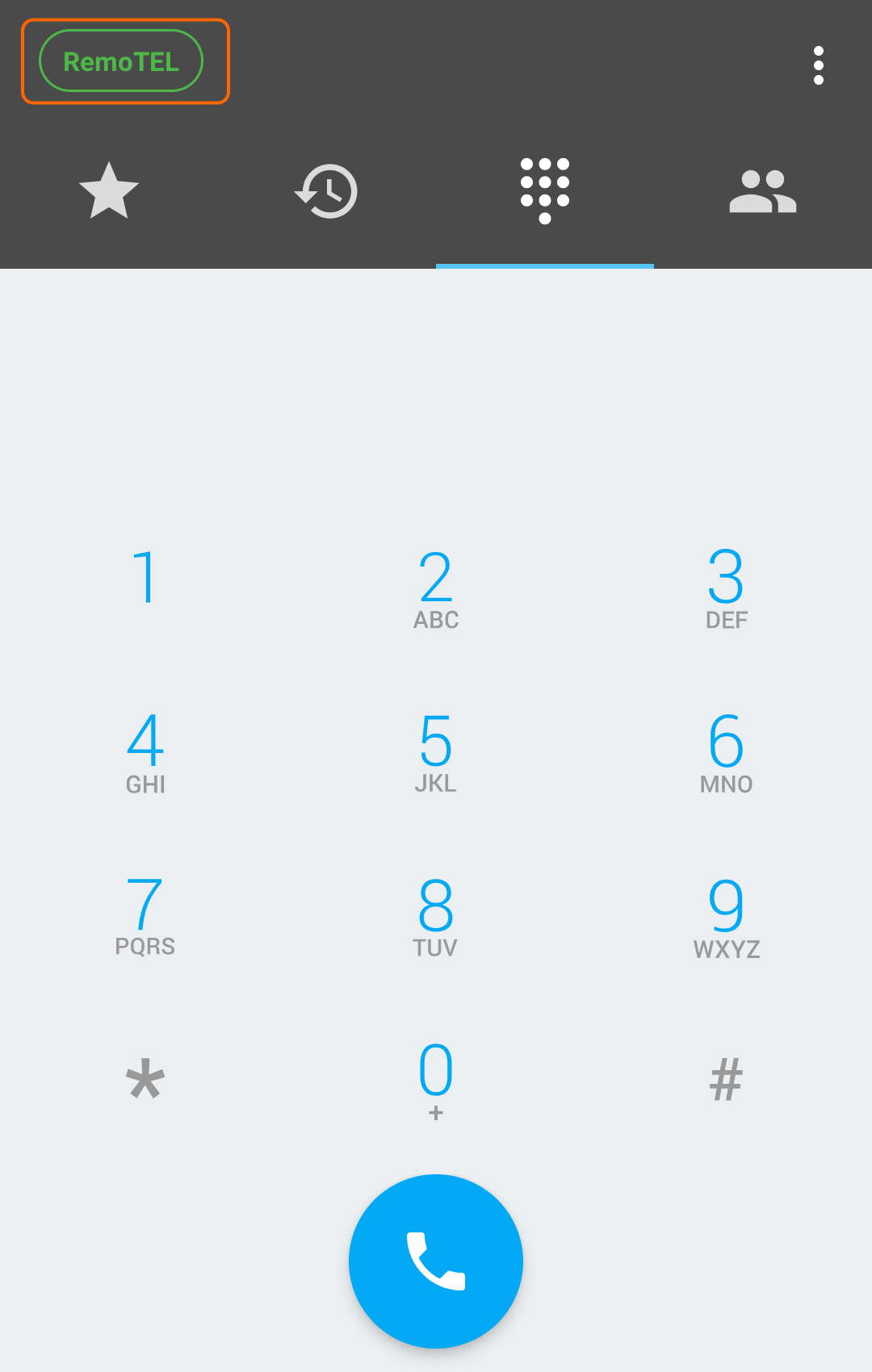
ログイン成功画面
以上で初期セットアップは完了です。
6. ログインが失敗した場合
Groundwireのログインが失敗した場合の対処方法を「Groundwireにログインできない」で解説してます。
こちらに沿って再ログインを行ってください。